O aplicativo não pôde ser iniciado corretamente (0xc0000017)
Se toda vez que você iniciar um aplicativo como Gerenciador de Tarefas(Task Manager) , Editor do Registro(Registry Editor) , você receber um erro dizendo— O aplicativo não pôde ser iniciado corretamente (0xc0000017)(The application was unable to start correctly (0xc0000017)) , esta postagem o ajudará a resolver o problema. O problema ocorre mesmo quando você tem uma conta de administrador.
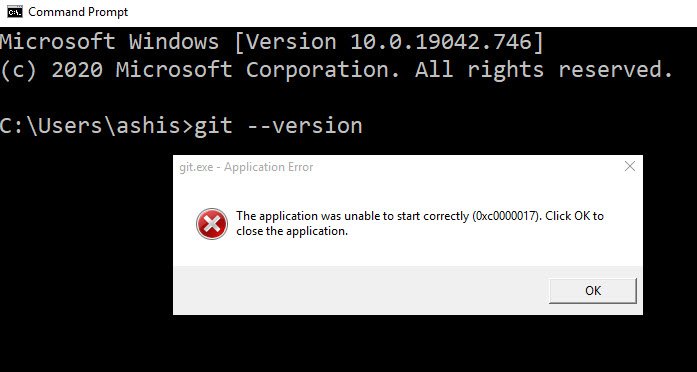
Por que esse problema ocorre?
O problema ocorre quando você não tem memória física ou virtual suficiente para que o aplicativo funcione. Toda vez que você iniciar um aplicativo, ele precisará de uma quantidade mínima de memória para funcionar. Se o computador não conseguir alocá-lo, você receberá esse erro.
O problema também foi relatado após um Windows Update e é possível devido a locais de memória que foram marcados como ruins.
O aplicativo não pôde ser iniciado corretamente (0xc0000017)
Embora existam muitas sugestões solicitando que você faça coisas não relacionadas, existem apenas duas soluções possíveis para isso : Remover(Remove) memória ruim ou Reparar o Windows(Repair Windows) .
Antes de começar, lembre-se de criar primeiro um ponto de restauração do sistema .
Remover memória ruim
- Inicialize seu computador no Windows.
- (Right-click)Clique com o botão direito do mouse no botão Iniciar(Start) e selecione Prompt de Comando (Admin)(Command Prompt (Admin)) .
- Digite bcdedit /enum all e pressione Enter.
- A lista mostrará todos os locais de memória considerados 'ruins'. Esta lista pode ser limpa.
- Digite bcdedit /deletevalue {badmemory} badmemorylist e pressione Enter
- Feche a janela do prompt de comando e reinicie o computador.(Command Prompt)
Reparar o Windows 11/10
A mídia inicializável do Windows(Windows Bootable) pode ser usada para reparar o Windows 10(Windows 10) . Embora você possa seguir este guia de reparo detalhado(follow this detailed repair guide) , aqui estão as principais etapas que você precisa seguir:
- Baixe a ISO do Windows
- Criar unidade USB ou DVD inicializável
- Inicialize a partir da mídia e escolha “Reparar seu computador”.
- Em Solução de problemas avançada(Advanced) , escolha Reparo de Inicialização(Startup Repair) .
Se ambos não resolverem o problema, você precisará substituir o módulo de RAM físico por um novo. Certifique-se de obter um novo conjunto de RAM compatível com a placa-mãe ou o mesmo instalado no computador.
Outros semelhantes O aplicativo não conseguiu iniciar corretamente os(The application was unable to start correctly) erros:(Other similar The application was unable to start correctly errors:)
- O aplicativo não pôde ser iniciado corretamente ( 0xc0000142 )
- O aplicativo falhou ao inicializar corretamente ( 0xc0000135 )
- O aplicativo falhou ao inicializar corretamente 0xc0000005
- O aplicativo não pôde ser iniciado corretamente ( 0xc0000022 )
- O aplicativo não pôde ser iniciado corretamente ( 0xc0000018 )
- O aplicativo não pôde ser iniciado corretamente ( 0xc00007b ).
Related posts
Não há memória suficiente disponível para criar um dispositivo ramdisk
O Windows não pode verificar a assinatura digital (Code 52)
Fix O arquivo é ou em um formato desconhecido ou erro danificado
Este recurso exige mídia removível - Erro de redefinição Password
Fix Microsoft Store Login error 0x801901f4 no Windows 11/10
Fix Application Error 0xc0150004 no Windows 11/10
Error 2738, Could não acesso VBScript runtime para custom action
Este PC não pode ser atualizado para Windows 10 devido a espaços Parity Storage
Fix Bdeunlock.exe Bad image, System Error ou não responde erros
A versão não suporta esta versão do file format, 0xc03a0005
SFC Falha ao Repair and DISM mostra error 0x800f081f no Windows 10
Fix Error 0xC00D3E8E, a propriedade é lida apenas no Windows 11/10
Erro 0x80073d26,0x8007139F ou 0x00000001 Gaming service error
Hid.dll Não encontrado ou erro ausente em Windows 10
Runtime error 429, ActiveX component não consegue criar o objeto
Fix Application Load Error 5:0000065434 no Windows 10
Fix Smart Check passado, Short DST Erro Falha na HP computer
Fix OOBEKEYBOARD, OOBELOCAL, OOBEREGION erros no Windows
Enviar ou receber error 0x800CCC0F relatado no Outlook
O file install.wim é muito grande para o destination file system
